Dell PowerVault NX300 – страница 4
Инструкция к Компьютеру Dell PowerVault NX300
Оглавление
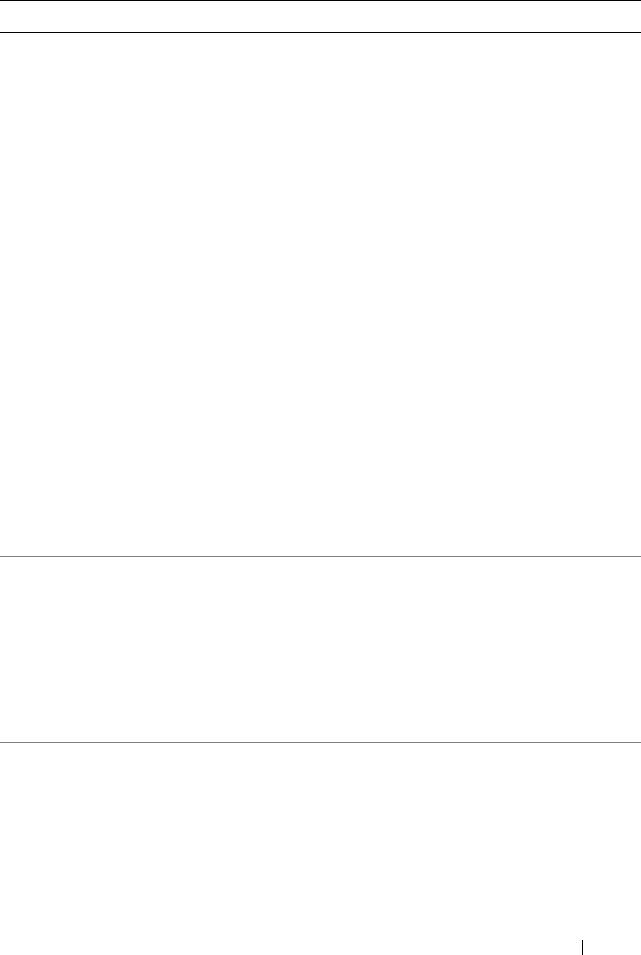
book.book Page 61 Thursday, September 10, 2009 9:59 AM
Tabelle 1-3. Systemmeldungen (fortgesetzt)
Meldung Ursachen Korrekturmaßnahmen
Unable to launch
System wurde nach F10-
Starten Sie das System neu
System Services
Tastendruck angehalten, weil
und aktualisieren Sie das
image. System
das System Services-Image in
Unified Server Configurator-
halted!
der System-Firmware
Repository auf die neueste
beschädigt ist oder aufgrund
Software, um die volle
eines
Funktionalität
Systemplatinenaustauschs
wiederherzustellen. Weitere
verloren ist.
Informationen erhalten Sie
in der
Der Flash-Speicher der
Benutzerdokumentation
optionalen iDRAC6
zum Unified Server
Enterprise-Karte oder der
Configurator.
SPI-Flash-Speicher des BMC
ist möglicherweise
Stellen Sie den Flash-
beschädigt.
Speicher mit der neuesten
Version von
support.dell.com wieder her.
Anweisungen zum
Austauschen des Flash-
Speichers vor Ort finden Sie
im Integrated Dell™ Remote
Access Controller 6
(iDRAC6) User Guide
(Benutzerhandbuch).
Unexpected
Nicht ordnungsgemäß
Setzen Sie die
interrupt in
eingesetzte Speichermodule
Speichermodule neu ein.
protected mode
oder defekter Tastatur/Maus-
Siehe „Fehlerbehebung beim
Controllerchip.
Systemspeicher“ auf
Seite 169. Wenn das
Problem weiterhin besteht,
lesen Sie „Wie Sie Hilfe
bekommen“ auf Seite 191.
Unsupported CPU
Prozessor(en) werden nicht
Installieren Sie einen
combination
vom System unterstützt.
unterstützten Prozessor oder
eine unterstützte
Unsupported CPU
Prozessorkombination. Siehe
stepping
„Prozessoren“ auf Seite 138.
detected
Wissenswertes zum System 61
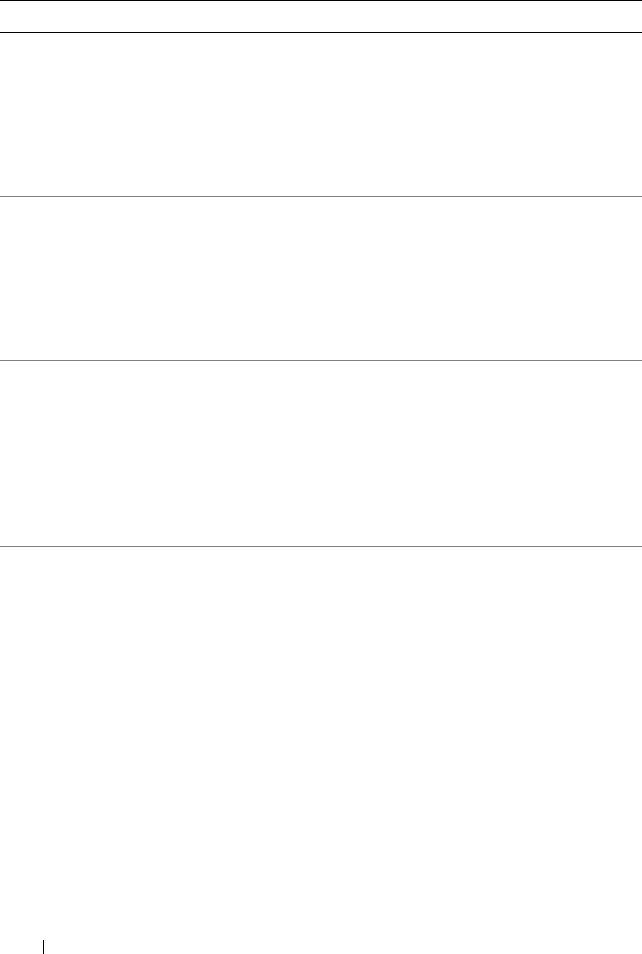
book.book Page 62 Thursday, September 10, 2009 9:59 AM
Tabelle 1-3. Systemmeldungen (fortgesetzt)
Meldung Ursachen Korrekturmaßnahmen
Unsupported DIMM
Unzulässige
Stellen Sie sicher, dass die
detected. The
Speicherkonfiguration
Speichermodule in einer
following DIMM
erkannt. Das System
gültigen Konfiguration
has been
funktioniert, aber das
installiert sind. Siehe
disabled: x
angegebene Speichermodul
„Richtlinien zur Installation
ist deaktiviert.
von Speichermodulen“ auf
Seite 130.
Unsupported
Unzulässige
Stellen Sie sicher, dass die
memory
Speicherkonfiguration
Speichermodule in einer
configuration.
erkannt. Speichermodule in
gültigen Konfiguration
DIMM mismatch
den angegebenen Sockeln
installiert sind. Siehe
across slots
sind nicht identisch.
„Richtlinien zur Installation
detected:
von Speichermodulen“ auf
x,x,...
Seite 130.
Unused memory
Die Speicherkonfiguration ist
Konfigurieren Sie den
detected. DIMM’s
nicht optimal für die
Speicher für Memory
installed in the
Betriebsart Mirroring. Die
Mirroring um, oder ändern
following slot
Module in den angegebenen
Sie den Speichermodus im
are not available
Sockeln sind ungenutzt.
BIOS-Setup-Bildschirm auf
when in mirror
Optimized oder Sparing.
mode: x,x,x
Siehe „Systemspeicher“ auf
Seite 130.
Unused memory
Die Speicherkonfiguration ist
Konfigurieren Sie den
detected. DIMM’s
nicht optimal für die
Speicher für Advanced ECC
installed in the
Betriebsart Advanced ECC.
um, oder ändern Sie den
following slot
Module in den angegebenen
Speichermodus im BIOS-
are not available
Sockeln sind ungenutzt.
Setup-Bildschirm auf
when in 128-bit
Optimized oder Sparing.
advanced ECC
Siehe „Systemspeicher“ auf
mode: x,x,x
Seite 130.
62 Wissenswertes zum System
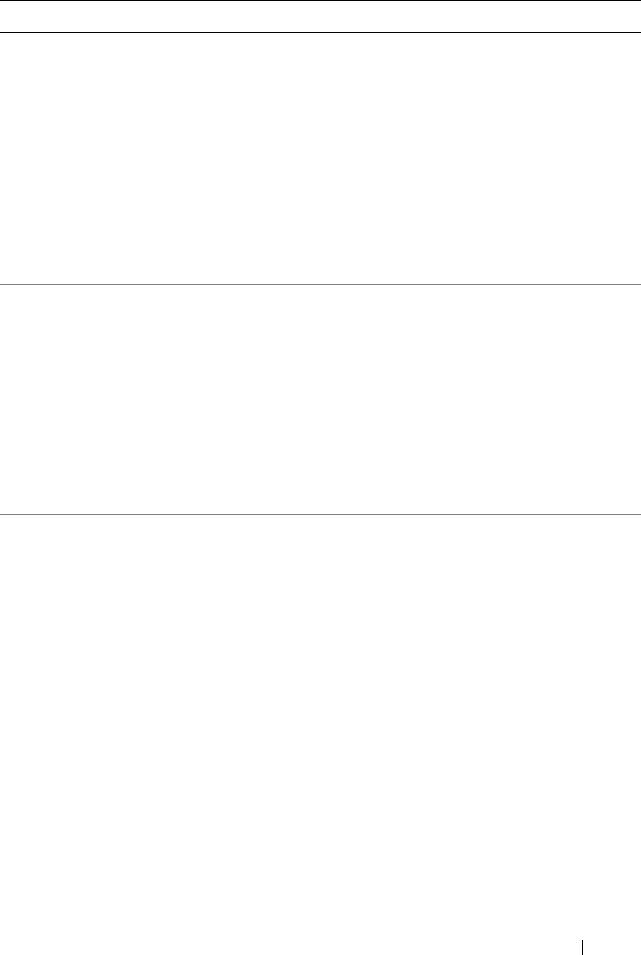
book.book Page 63 Thursday, September 10, 2009 9:59 AM
Tabelle 1-3. Systemmeldungen (fortgesetzt)
Meldung Ursachen Korrekturmaßnahmen
Warning: A fatal
Ein schwerwiegender
Überprüfen Sie das SEL auf
error has caused
Systemfehler ist aufgetreten
Informationen, die während
system reset!
und führte zum
des Fehlers protokolliert
Please check the
Systemneustart.
wurden. Lesen Sie den
system event log!
entsprechenden Abschnitt
zur Fehlerbehebung in
„Fehlerbehebung beim
System“ auf Seite 161
hinsichtlich fehlerhafter
Komponenten, die im SEL
auftauchen.
Warning: Control
Das Bedienfeld ist nicht
Installieren Sie das
Panel is not
installiert oder die
Bedienfeld, oder überprüfen
installed.
Kabelverbindung ist
Sie die Kabelverbindungen
fehlerhaft.
zwischen dem Display-
Modul, der
Bedienfeldplatine und der
Systemplatine. Siehe
„Bedienfeldbaugruppe-
LED/LCD (optional)“ auf
Seite 147.
Warning! No micro
Microcode-Update
Aktualisieren Sie die BIOS-
code update
fehlgeschlagen.
Firmware. Siehe „Wie Sie
loaded for
Hilfe bekommen“ auf
processor n
Seite 191.
Wissenswertes zum System 63
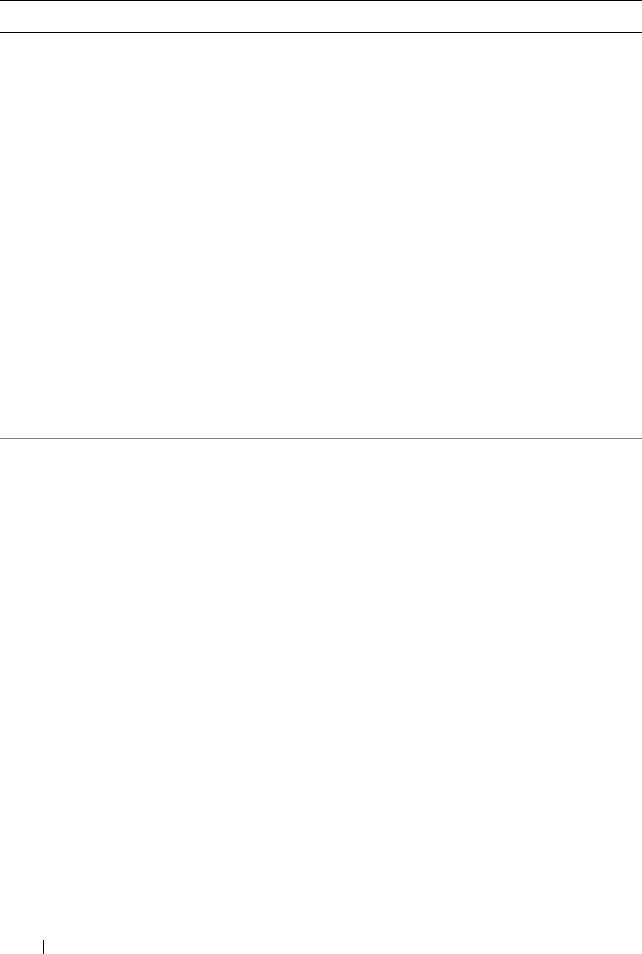
book.book Page 64 Thursday, September 10, 2009 9:59 AM
Tabelle 1-3. Systemmeldungen (fortgesetzt)
Meldung Ursachen Korrekturmaßnahmen
Warning! Power
Die Systemkonfiguration aus
Falls für
required exceeds
Prozessoren,
Systemkomponenten gerade
PSU wattage.
Speichermodulen und
ein Upgrade erfolgt ist,
Check PSU and
Erweiterungskarten wird
versetzen Sie das System
system
möglicherweise von den
wieder in die vorherige
configuration.
Netzteilen nicht unterstützt.
Konfiguration zurück. Wenn
das System ohne diese
Warning!
Warnmeldung startet,
Performance
werden die ersetzten
degraded. CPU and
Komponenten von diesem
memory set to
Netzteil nicht unterstützt.
minimum
Wenn Energy-Smart-
frequencies to
Netzteile installiert sind,
meet PSU wattage.
ersetzen Sie sie durch High-
System will
Output-Netzteile, um diese
reboot.
Komponenten zu nutzen.
Siehe „Netzteile“ auf
Seite 102.
Warning! PSU
Ein High-Output-Netzteil
Installieren Sie zwei High-
mismatch. PSU
und ein Energy-Smart-
Output- oder zwei Energy-
redundancy lost.
Netzteil sind im System
Smart-Netzteile im System.
Check PSU.
zugleich installiert.
Sie können das System auch
mit einem Netzteil
betreiben, bis Sie über zwei
Netzteile des gleichen Typs
verfügen. Siehe
„Fehlerbehebung bei
Netzteilen“ auf Seite 167.
64 Wissenswertes zum System
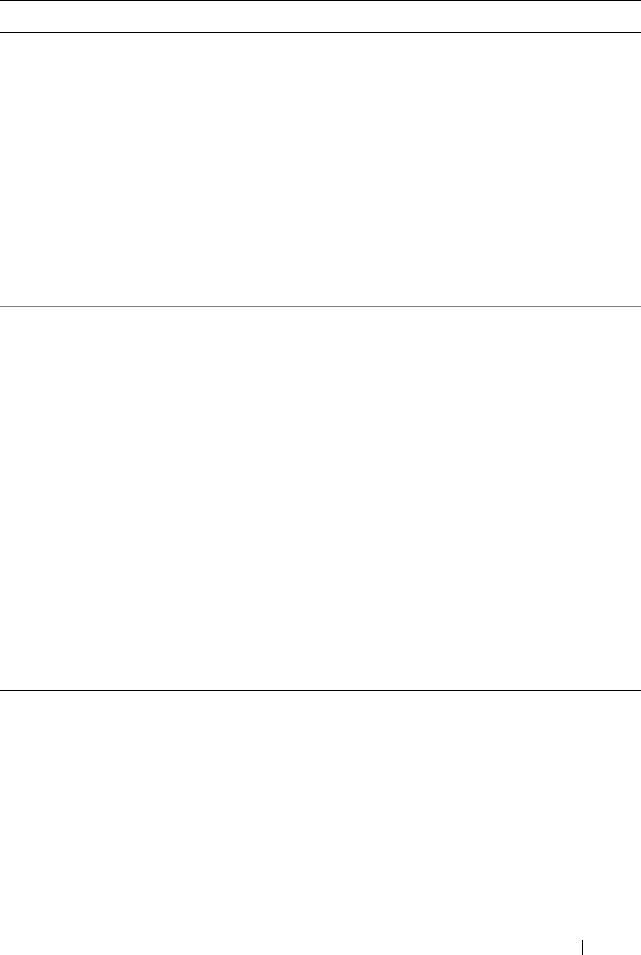
book.book Page 65 Thursday, September 10, 2009 9:59 AM
Tabelle 1-3. Systemmeldungen (fortgesetzt)
Meldung Ursachen Korrekturmaßnahmen
Warning!
Unzulässige
Stellen Sie sicher, dass die
Unsupported
Speicherkonfiguration
Speichermodule in einer
memory
erkannt. Das System läuft,
gültigen Konfiguration
configuration
jedoch mit eingeschränkter
installiert sind. Siehe
detected. The
Funktionalität.
„Richtlinien zur Installation
memory
von Speichermodulen“ auf
configuration is
Seite 130. Wenn das
not optimal. The
Problem weiterhin besteht,
recommended
lesen Sie „Fehlerbehebung
memory
beim Systemspeicher“ auf
configuration
Seite 169.
is: <message>
Write fault
Fehlerhaftes USB-Gerät, USB-
Ersetzen Sie das USB-
Medium, optisches Laufwerk,
Medium oder das Gerät.
Write fault on
Festplattenlaufwerk oder
Stellen Sie sicher, dass die
selected drive
Festplattensubsystem.
USB-, SAS-
Rückwandplatinen- oder
SATA-Kabel korrekt
angeschlossen sind.
Siehe „Fehlerbehebung bei
einem USB-Gerät“ auf
Seite 162, „Fehlerbehebung
bei internem USB-Stick“ auf
Seite 171, „Fehlerbehebung
bei einem optischen
Laufwerk“ auf Seite 171 und
„Fehlerbehebung bei einem
Festplattenlaufwerk“ auf
Seite 173.
ANMERKUNG: Die vollständigen Namen der in dieser Tabelle verwendeten
Abkürzungen bzw. Akronyme finden Sie im „Glossar“ auf Seite 193.
Wissenswertes zum System 65
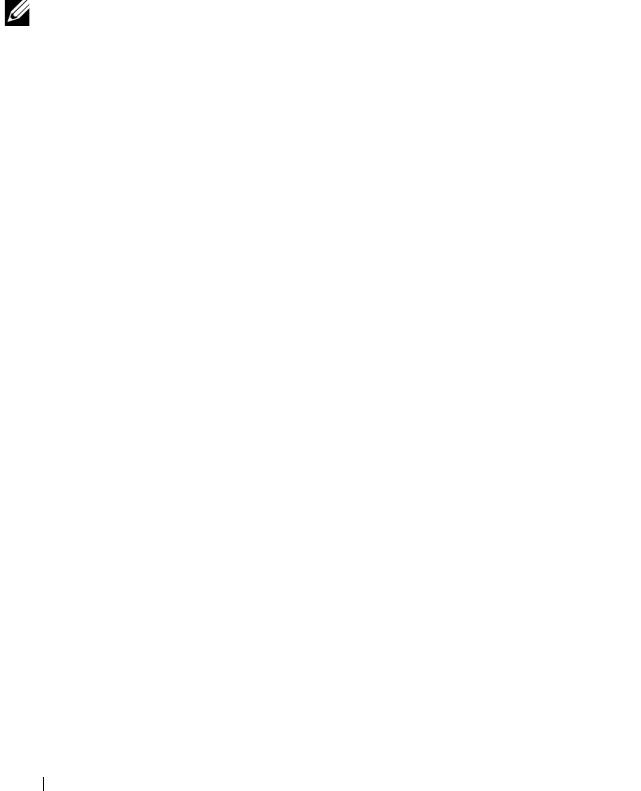
book.book Page 66 Thursday, September 10, 2009 9:59 AM
Warnmeldungen
Eine Warnmeldung macht auf mögliche Probleme aufmerksam und fordert
Sie zu einer Reaktion auf, bevor das System eine Aufgabe fortsetzt. Vor dem
Formatieren einer Diskette werden Sie beispielsweise gewarnt, dass alle Daten
auf der Diskette verloren gehen. Normalerweise wird ein Vorgang durch eine
Warnmeldung so lange unterbrochen, bis Sie durch Eingabe von y (für Ja)
oder n (für Nein) eine Entscheidung treffen.
ANMERKUNG: Warnmeldungen werden entweder vom Anwendungsprogramm
oder vom Betriebssystem ausgegeben. Weitere Informationen finden Sie in der
Dokumentation des Betriebssystems oder der jeweiligen Anwendung.
Diagnosemeldungen
Die Diagnoseprogramme des Systems geben eventuell Meldungen aus.
Weitere Informationen zur Systemdiagnose finden Sie unter „Ausführen der
integrierten Systemdiagnose“ auf Seite 182.
Alarmmeldungen
Die Systemverwaltungssoftware erzeugt Alarmmeldungen für das System.
Alarmmeldungen bestehen aus Informations-, Status-, Warn- und
Fehlermeldungen zu Laufwerks-, Temperatur-, Lüfter- und
Stromversorgungsbedingungen. Weitere Informationen finden Sie in der
Dokumentation zur Systemverwaltungssoftware.
66 Wissenswertes zum System
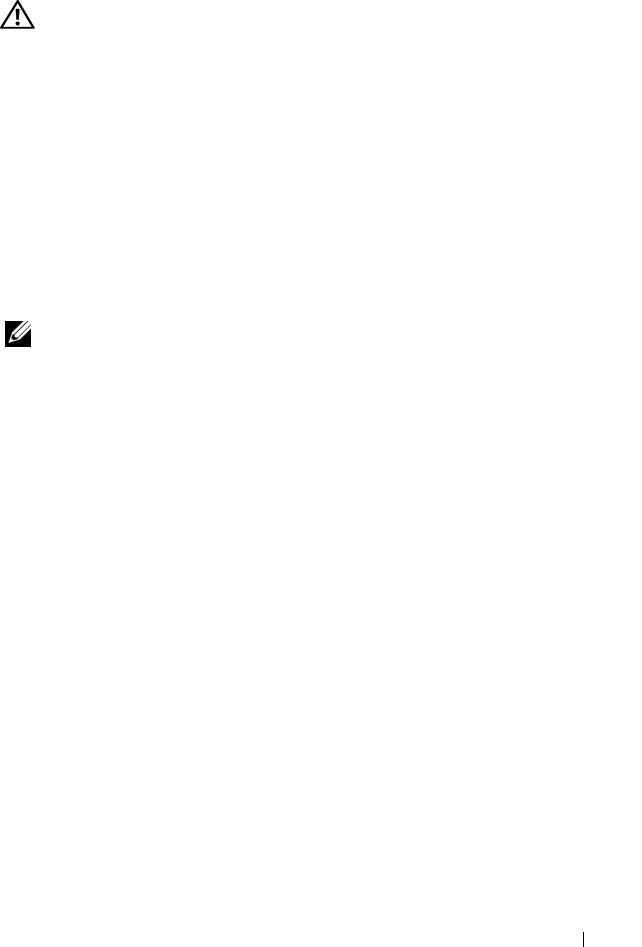
book.book Page 67 Thursday, September 10, 2009 9:59 AM
Weitere nützliche Informationen
WARNUNG: Beachten Sie die Sicherheits- und Betriebsbestimmungen, die mit
dem Computer geliefert wurden. Garantiebestimmungen können als separates
Dokument beigelegt sein.
• In der zusammen mit der Rack-Lösung gelieferten Rack-Dokumentation
ist beschrieben, wie das System in einem Rack installiert wird.
•Das
Handbuch zum Einstieg
enthält eine Übersicht über die
Systemfunktionen, die Einrichtung des Systems und technische Daten.
• Alle im Lieferumfang des Systems enthaltenen Medien mit
Dokumentationen und Hilfsmitteln zur Konfiguration und Verwaltung des
Systems, insbesondere in Bezug auf Betriebssystem,
Systemverwaltungssoftware, System-Updates und mit dem System
erworbene Komponenten.
ANMERKUNG: Wenn auf der Website support.dell.com aktualisierte Dokumente
vorliegen, lesen Sie diese immer zuerst, denn frühere Informationen werden damit
gegebenenfalls ungültig.
Wissenswertes zum System 67

book.book Page 68 Thursday, September 10, 2009 9:59 AM
68 Wissenswertes zum System
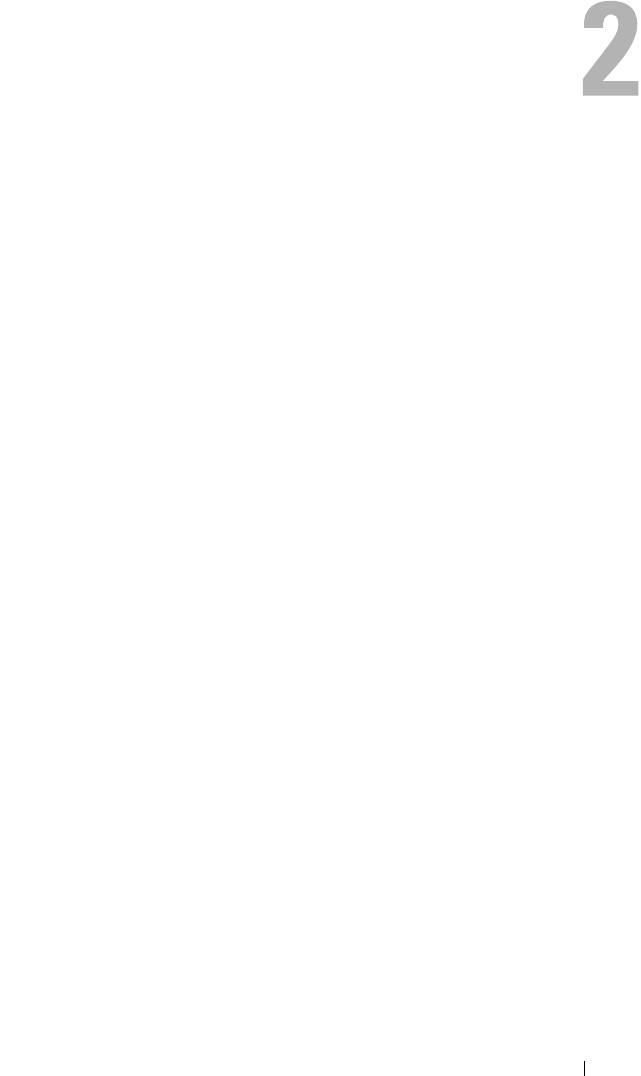
book.book Page 69 Thursday, September 10, 2009 9:59 AM
Verwenden des System-Setup-
Programms und des UEFI-Boot-
Managers
Das System-Setup-Programm ist das BIOS-Programm, mit dem Sie die
Systemhardware verwalten und Optionen auf BIOS-Ebene festlegen können.
Mithilfe des System-Setup-Programms können Sie Folgendes ausführen:
• Ändern von NVRAM-Einstellungen nach dem Hinzufügen oder
Entfernen von Hardware
• Systemhardwarekonfiguration anzeigen
• Aktivieren oder Deaktivieren von integrierten Geräten
• Schwellenwerte für die Leistungs- und Energieverwaltung festlegen
• Systemsicherheit verwalten
Auswahl des Systemstartmodus
Mit dem System-Setup-Programm können Sie auch den Startmodus für die
Installation des Betriebssystems festlegen:
• Der BIOS-Startmodus (Standardeinstellung) ist die standardmäßige
Startoberfläche auf BIOS-Ebene.
• UEFI-Startmodus ist eine erweiterte 64-Bit-Startoberfläche, die auf den
UEFI-Spezifikationen (Unified Extensible Firmware Interface) basiert,
die das System-BIOS überlagern. Weitere Informationen zu dieser
Oberfläche finden Sie unter „Aufrufen des UEFI-Boot-Managers“ auf
Seite 83.
Der Boot-Modus wird im Feld
Boot Mode des Bildschirms Boot Settings des
System-Setup-Programm ausgewählt. Siehe „Bildschirm „Boot Settings““ auf
Seite 76. Wenn der Startmodus festgelegt ist, startet das System in diesem
Modus, und danach können Sie mit der Installation des Betriebssystems in
diesem Modus beginnen. Danach müssen Sie das System in demselben
Startmodus (BIOS oder UEFI) starten, um auf das installierte Betriebssystem
zuzugreifen. Wenn Sie versuchen, das Betriebssystem in dem anderen Boot
Mode zu starten, führt dies zum sofortigen Anhalten des Systems beim Start.
Verwenden des System-Setup-Programms und des UEFI-Boot-Managers 69
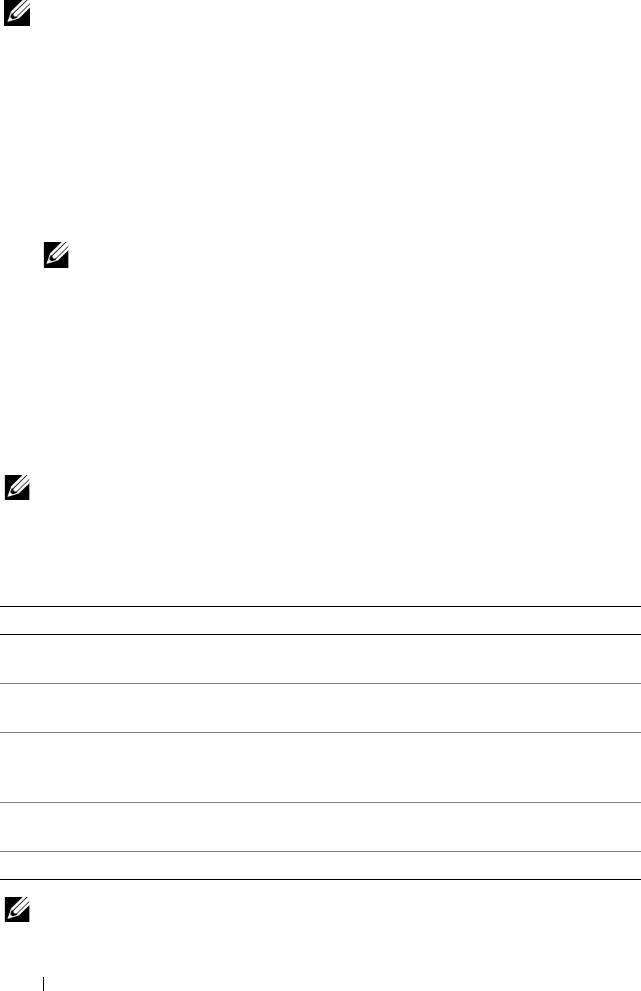
book.book Page 70 Thursday, September 10, 2009 9:59 AM
ANMERKUNG: Damit ein Betriebssystem im UEFI-Startmodus installiert
®
werden kann, muss es UEFI-kompatibel sein (zum Beispiel Microsoft
Windows
®
Server
2008 x64). DOS- und 32-Bit-Betriebssysteme bieten keine UEFI-
Unterstützung und können nur im BIOS-Startmodus installiert werden.
Aufrufen des System-Setup-Programms
1
Schalten Sie das System ein oder starten Sie es neu.
2
Drücken Sie <F2>, wenn folgende Meldung angezeigt wird:
<F2> = System Setup
ANMERKUNG: Das System reagiert erst, wenn die USB-Tastatur aktiv ist.
Wenn der Ladevorgang des Betriebssystems beginnt, bevor Sie <F2>
gedrückt haben, lassen Sie das System den Start ausführen. Starten Sie
dann das System neu und versuchen Sie es erneut.
Reaktion auf Fehlermeldungen
Notieren Sie Fehlermeldungen, die während des Systemstarts angezeigt
werden. In „Systemmeldungen“ auf Seite 44 finden Sie eine Erläuterung
dieser Meldung und Vorschläge zur Fehlerbehebung.
ANMERKUNG: Es ist normal, wenn nach einem Speicher-Upgrade beim ersten
Starten des Systems eine Meldung darüber angezeigt wird, dass sich die
Speichergröße verändert hat.
Verwenden der Steuertasten des System-Setup-Programms
Tasten Maßnahme
Pfeil-nach-oben-Taste oder
Zurück zum vorherigen Feld.
<Umschalt><Tab>
Pfeil-nach-unten-Taste oder
Weiter zum nächsten Feld.
<Tab>
Leertaste, <+>, < –>,
Zeigt die möglichen Einstellungen eines Feldes
Pfeil-nach-links- und Pfeil-
nacheinander an. In vielen Feldern kann der
nach-rechts-Taste
gewünschte Wert auch direkt eingegeben werden.
<Esc> Beendet das System-Setup-Programm und startet das
System neu, falls Änderungen vorgenommen wurden.
<F1> Zeigt die Hilfedatei
des System-Setup-Programms an.
ANMERKUNG: Bei den meisten Optionen werden die Änderungen zunächst nur
gespeichert und erst beim nächsten Start des Systems wirksam.
70 Verwenden des System-Setup-Programms und des UEFI-Boot-Managers
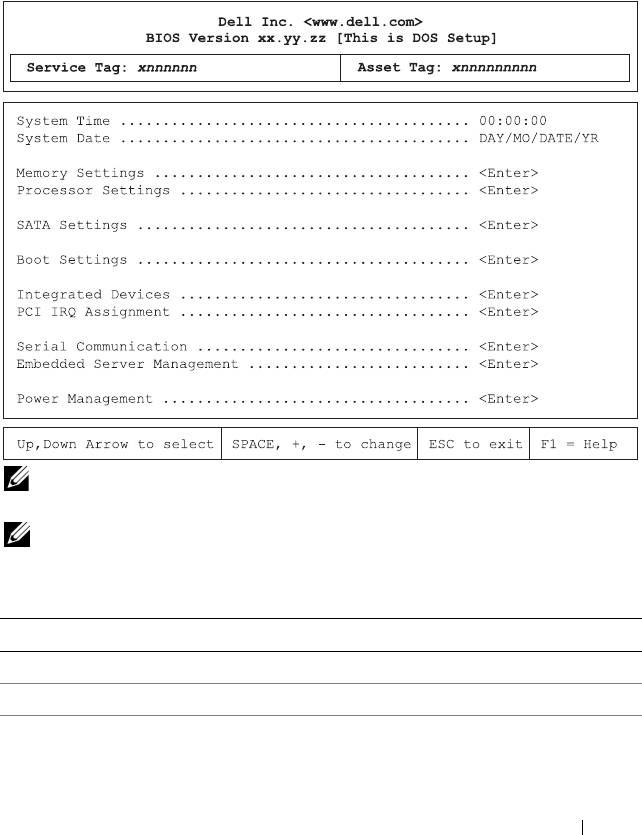
book.book Page 71 Thursday, September 10, 2009 9:59 AM
Optionen des System-Setup-Programms
Hauptbildschirm
Abbildung 2-1. Hauptbildschirm des System-Setup-Programms
ANMERKUNG: Welche Optionen angezeigt werden, hängt von der Konfiguration
des Systems ab.
ANMERKUNG: Die Standardeinstellungen des System-Setup-Programms sind in
den folgenden Abschnitten gegebenenfalls bei den jeweiligen Optionen
angegeben.
Option Beschreibung
System Time Stellt die Zeit der internen Systemuhr ein.
System Date Stellt das Datum des internen Kalenders ein.
Memory Settings Zeigt Informationen zum installierten Arbeitsspeicher an.
Siehe „Bildschirm „Memory Settings““ auf Seite 73.
Verwenden des System-Setup-Programms und des UEFI-Boot-Managers 71
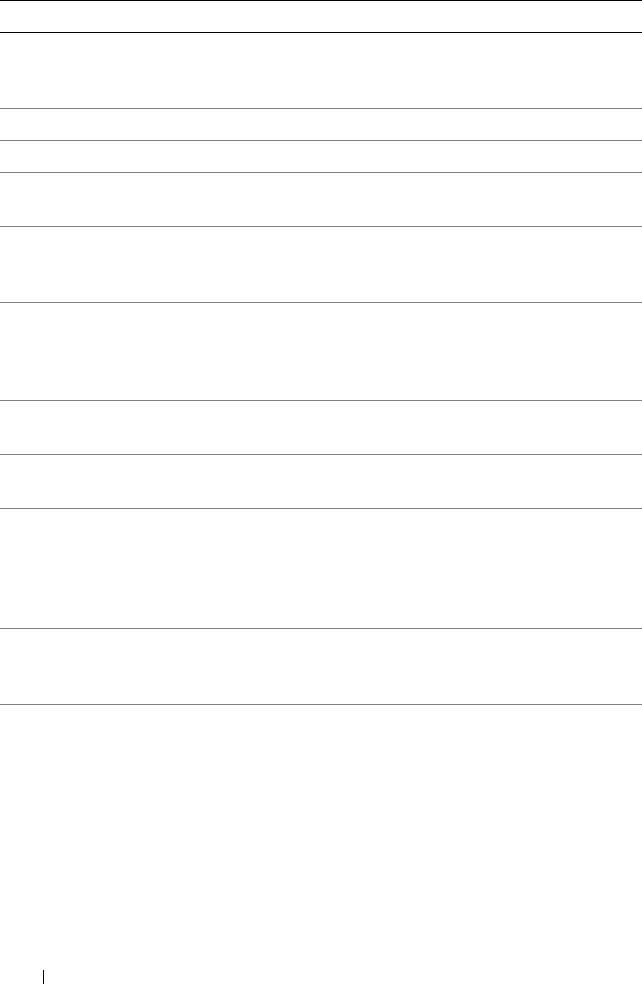
book.book Page 72 Thursday, September 10, 2009 9:59 AM
Option Beschreibung
Processor Settings Zeigt Informationen zu den Mikroprozessoren an
(Geschwindigkeit, Cache-Größe etc.) Siehe „Bildschirm
„Processor Settings““ auf Seite 74.
SATA Settings Siehe „Bildschirm „SATA Settings““ auf Seite 75.
Boot Settings Siehe „Bildschirm „Boot Settings““ auf Seite 76.
Integrated Devices Siehe „Bildschirm „Integrated Devices“ (Integrierte Geräte)“
auf Seite 77.
PCI IRQ Assignment Zeigt das Fenster an, in dem die IRQ-Zuweisung für
integrierte Komponenten und PCI-Erweiterungskarten
geändert werden kann.
Serial
Siehe „Bildschirm „Serial Communication““ auf Seite 78.
Communication
(Standardeinstellung
Off)
Embedded Server
Siehe „Bildschirm „Embedded Server Management“
Management
(optional)“ auf Seite 79.
Power Management Siehe „Bildschirm „Power Management“
(Energieverwaltung)“ auf Seite 80.
System Security Zeigt den Bildschirm zur Konfiguration der System- und
Setup-Kennwortfunktionen an. Weitere Informationen finden
Sie unter „Bildschirm „System Security“ (Systemsicherheit)“
auf Seite 81, „Verwenden des Systemkennworts“ auf Seite 86
und „Verwenden des Setup-Kennworts“ auf Seite 89.
Keyboard NumLock
Legt fest, ob das System bei 101- oder 102-Tasten-Tastaturen
(Standardeinstellung
mit aktiviertem NumLock (Num-Tasten-Modus) startet (gilt
On
)
nicht für 84-Tasten-Tastaturen).
Report Keyboard
Aktiviert bzw. deaktiviert Warnmeldungen bei Tastaturfehlern
Errors
während des Einschaltselbsttests (POST). Wählen Sie Report
(Standardeinstellung
(Melden) für Host-Systeme, an die Tastaturen angeschlossen
Report
)
sind. Wählen Sie Do Not Report (Nicht melden), um alle
Fehlermeldungen zu unterbinden, die während des
Einschaltselbsttests mit der Tastatur oder dem Tastatur-
Controller in Verbindung stehen. Die Funktion der Tastatur
selbst bleibt von dieser Einstellung unberührt, wenn an das
System eine Tastatur angeschlossen ist.
72 Verwenden des System-Setup-Programms und des UEFI-Boot-Managers
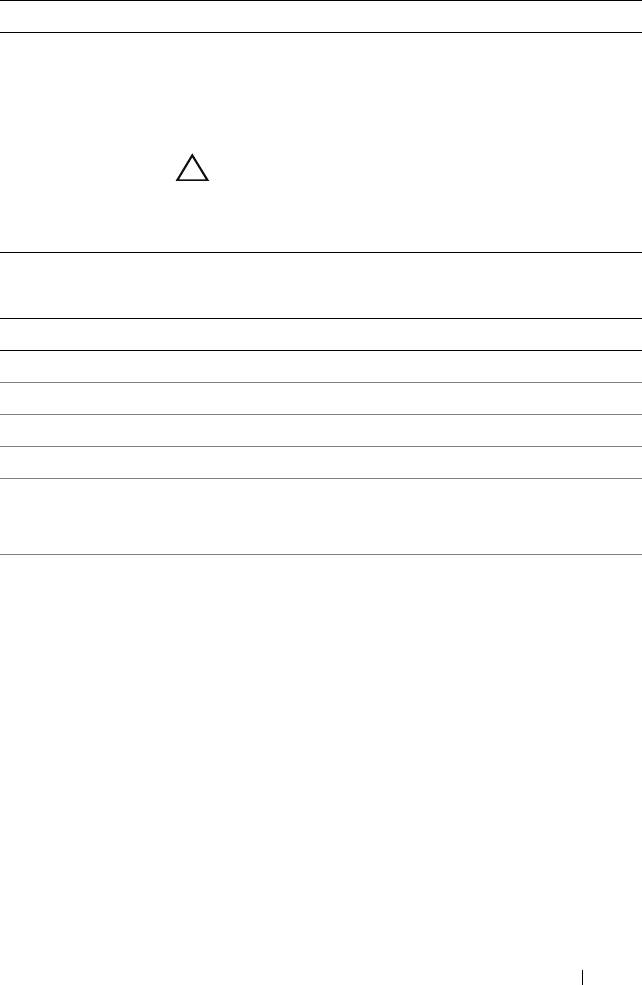
book.book Page 73 Thursday, September 10, 2009 9:59 AM
Option Beschreibung
F1/F2 Prompt on
Ermöglicht dem System, bei Fehlern während des POST
Error
anzuhalten, sodass der Benutzer Gelegenheit hat, Ereignisse
(
Standardeinstellung
zu beobachten, die während eines normalen POST
Enabled)
unbemerkt durchlaufen. Sie können mit F1 fortsetzen oder
mit F2 das System-Setup-Programm aufrufen.
VORSICHTSHINWEIS: Wenn diese Option deaktiviert
ist („Disabled“), hält das System bei Fehlern während des
POST nicht an. Alle kritischen Fehler werden angezeigt
und im Systemereignisprotokoll aufgezeichnet.
Bildschirm „Memory Settings“
Option Beschreibung
System Memory Size Zeigt die Größe des Systemspeichers an.
System Memory Type Zeigt den Typ des Systemspeichers an.
System Memory Speed Zeigt die Systemspeichertaktrate an.
Video Memory Zeigt die Größe des Grafikspeichers an.
System Memory Testing
Legt fest, ob Systemspeichertests beim Start ausgeführt
(Standardeinstellung
werden. Die Optionen sind Enabled (Aktiviert) und
Enabled)
Disabled (Deaktiviert).
Memory Operating Mode In diesem Feld wird der Speichermodus angezeigt, wenn
eine gültige Speicherkonfiguration installiert ist. Bei der
Einstellung Optimizer Mode funktionieren die
Speichercontroller unabhängig voneinander, um die
Speicherleistung zu verbessern. Bei der Einstellung
Mirror Mode (Spiegelung) ist die Speicherspiegelung
aktiviert. Im Advanced ECC Mode sind die zwei
Controller im 128-Bit-Modus zusammengefasst und
funktionieren mit erweitertem Multibit-ECC.
Informationen über die Speicherbetriebsarten finden Sie
unter „Systemspeicher“ auf Seite 130.
ANMERKUNG: Die Option Spare Mode ist
möglicherweise nicht auf allen Systemen vorhanden.
Verwenden des System-Setup-Programms und des UEFI-Boot-Managers 73
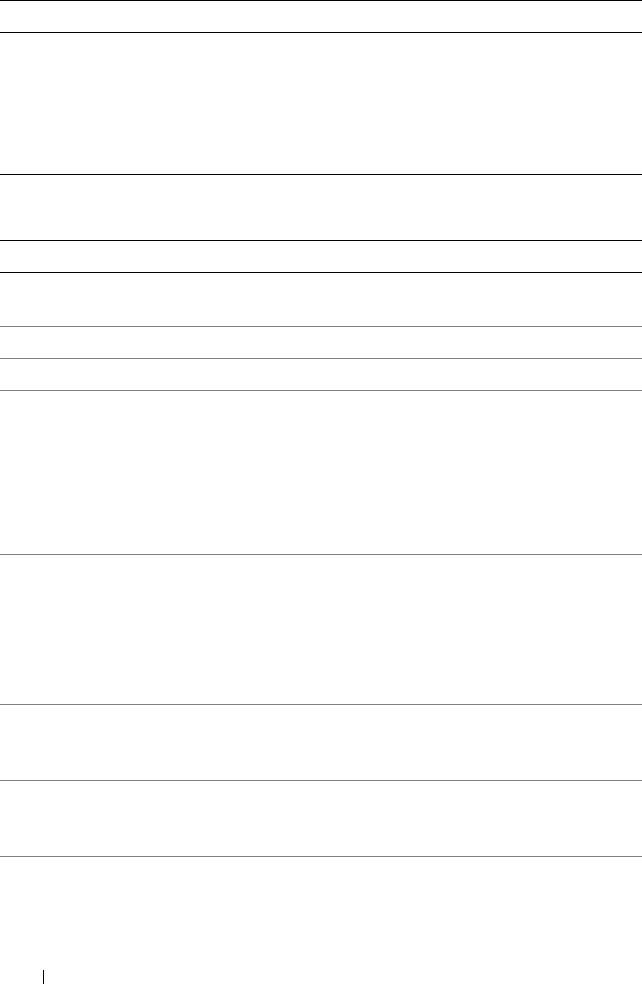
book.book Page 74 Thursday, September 10, 2009 9:59 AM
Option Beschreibung
Node Interleaving
Bei der Einstellung Enabled wird Speicher-Interleaving
(Standardeinstellung
unterstützt, wenn eine symmetrische
Disabled)
Speicherkonfiguration installiert ist. Bei der Einstellung
Disabled unterstützt das System asymmetrische
Speicherkonfigurationen (NUMA = Non-Uniform
Memory Architecture).
Bildschirm „Processor Settings“
Option Beschreibung
64-bit Zeigt an, ob die Prozessoren 64-Bit-Erweiterungen
unterstützen.
Taktrate Zeigt die Prozessortaktrate an.
Bus Speed Zeigt die Prozessorbustaktrate an.
Logical Processor
Bei Prozessoren mit Unterstützung für Simultaneous
(Standardeinstellung
Multi-Threading (SMT) unterstützt ein Prozessor jeweils
Enabled)
bis zu zwei logische Prozessoren. Wenn dieses Feld auf
Enabled (Aktiviert) gesetzt ist, meldet das BIOS beide
logischen Prozessoren. Bei der Einstellung Disabled
(Deaktiviert) wird vom BIOS nur ein logischer Prozessor
erkannt.
Virtualization Technology
ANMERKUNG: Deaktivieren Sie diese Option, wenn auf
(Standardeinstellung
dem System keine Virtualisierungssoftware eingesetzt
Disabled)
wird.
Enabled ermöglicht der Virtualisierungssoftware, die im
Prozessor integrierte Virtualization Technology zu
nutzen.
Execute Disable
Aktiviert oder deaktiviert die Execute-Disable-
(Standardeinstellung
Speicherschutztechnologie.
Enabled)
Number of Cores per
Bei der Einstellung All wird die maximale Anzahl Kerne
Processor
in jedem Prozessor aktiviert.
(Standardeinstellung All)
Turbo Mode
Wenn Turbo Boost-Technologie von den Prozessoren
(Standardeinstellung
unterstützt wird, wird hiermit Turbo Mode aktiviert oder
Enabled)
deaktiviert.
74 Verwenden des System-Setup-Programms und des UEFI-Boot-Managers
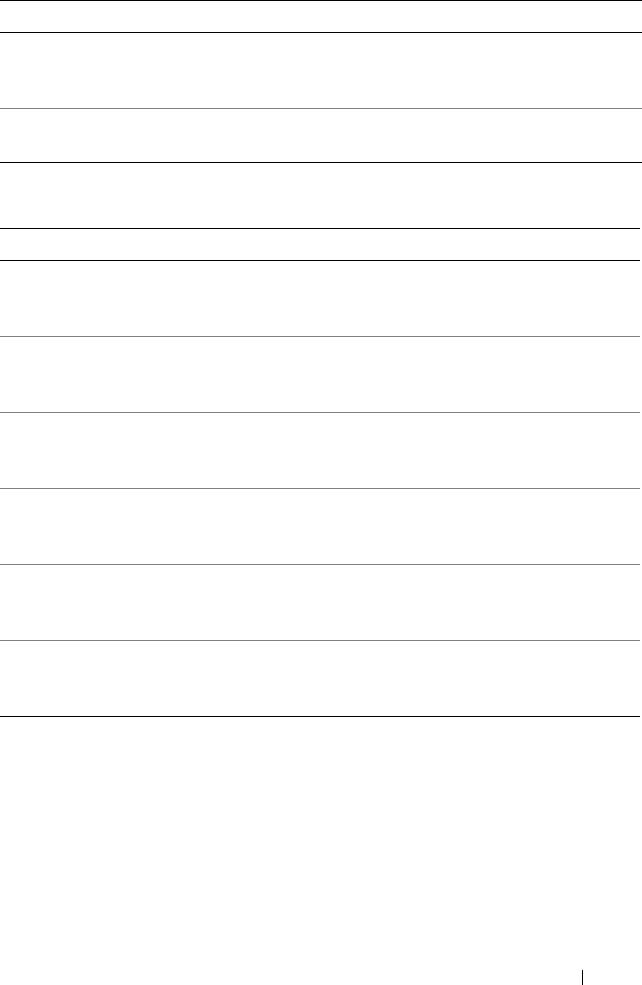
book.book Page 75 Thursday, September 10, 2009 9:59 AM
Option Beschreibung
C States
Bei der Einstellung Enabled können die Prozessoren in
(Standardeinstellung
allen verfügbaren Leistungszuständen betrieben werden.
Enabled)
Processor 1 Family -Model-
Anzeige von Reihe, Modell und Stepping des
Stepping
angegebenen Prozessors.
Bildschirm „SATA Settings“
Option Beschreibung
Embedded SATA
ATA Mode aktiviert den integrierten SATA-Controller.
(Standardeinstellung ATA
Off deaktiviert den Controller.
Mode)
Port A
Auto aktiviert die BIOS-Unterstützung für das an den
(Standardeinstellung
SATA-Port A angeschlossene Gerät. Off deaktiviert
Auto)
BIOS-Unterstützung für das Gerät.
Port B
Auto aktiviert die BIOS-Unterstützung für das an den
(Standardeinstellung Off)
SATA-Port B angeschlossene Gerät. Off deaktiviert BIOS-
Unterstützung für das Gerät.
Port C
Auto aktiviert die BIOS-Unterstützung für das am SATA-
(Standardeinstellung Off)
Port C angeschlossene Gerät. Off deaktiviert BIOS-
Unterstützung für das Gerät.
Port D
Auto aktiviert die BIOS-Unterstützung für das am SATA-
(Standardeinstellung Off)
Port D angeschlossene Gerät. Off deaktiviert BIOS-
Unterstützung für das Gerät.
Port E Auto aktiviert die BIOS-Unterstützung für das am SATA-
Port E angeschlossene Gerät. Off deaktiviert BIOS-
Unterstützung für das Gerät.
Verwenden des System-Setup-Programms und des UEFI-Boot-Managers 75
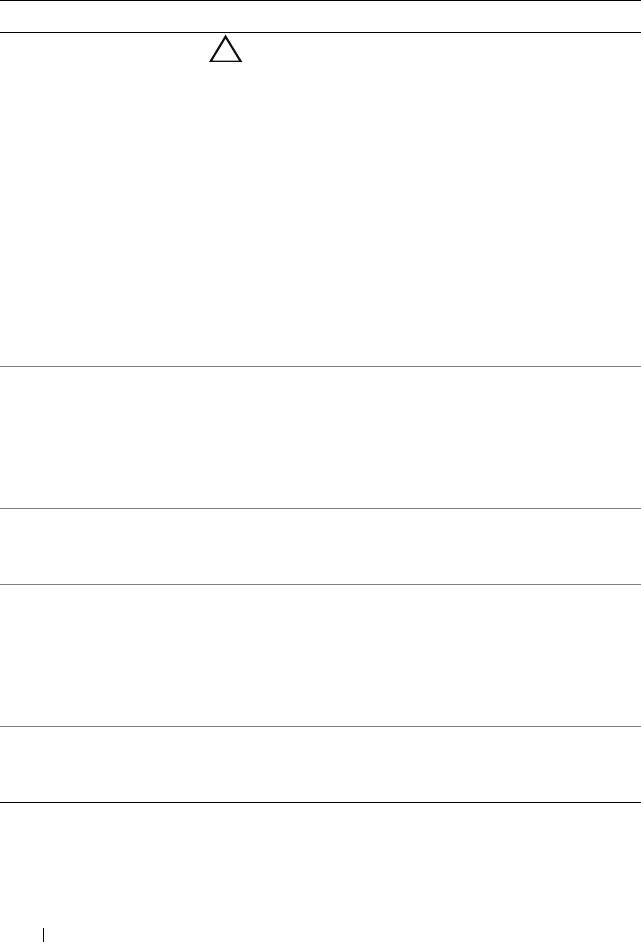
book.book Page 76 Thursday, September 10, 2009 9:59 AM
Bildschirm „Boot Settings“
Option Beschreibung
Boot Mode
VORSICHTSHINWEIS: Das Ändern des Boot-
(Standardeinstellung
Modus kann dazu führen, dass das System nicht
BIOS)
mehr startet, falls das Betriebssystem nicht im
gleichen Boot-Modus installiert wurde.
Wenn das Betriebssystem Unified Extensible Firmware
Interface unterstützt, können Sie diese Option auf UEFI
setzen. Bei der Einstellung BIOS ist die Kompatibilität
mit Betriebssystemen, die UEFI nicht unterstützen,
gewährleistet.
ANMERKUNG: Bei der Einstellung UEFI sind die Felder
Boot Sequence (Startreihenfolge), Hard-Disk Drive
Sequence (Festplattenreihenfolge) und USB Flash Drive
Emulation Type (USB-Flash-Emulationslaufwerk)
deaktiviert.
Boot Sequence Wenn Boot Mode auf BIOS gesetzt ist, wird dem System
in diesem Feld mitgeteilt, wo sich die
Betriebssystemdateien für den Start befinden. Wenn
Boot Mode auf UEFI eingestellt ist, können Sie auf das
Programm UEFI Boot Manager zugreifen, indem Sie das
System neu starten und nach Aufforderung F11 drücken.
Hard-Disk Drive
Legt die Reihenfolge der Festplattenlaufwerke fest, von
Sequence
denen das BIOS während des Systemstarts zu booten
versucht.
USB Flash Drive
Legt den Emulationstyp für das USB-Flash-Laufwerk
Emulation Type
fest. Hard disk bedeutet, dass sich das USB-Flash-
(Standardeinstellung
Laufwerk wie eine Festplatte verhält. Floppy bedeutet,
Auto)
dass das USB-Flash-Laufwerk sich wie ein Wechsel-
Diskettenlaufwerk verhält. Auto bedeutet, dass der
Emulationstyp automatisch ausgewählt wird.
Boot Sequence Retry
Wenn diese Option aktiv ist, versucht das System bei
(Standardeinstellung
einem fehlgeschlagenen Startversuch nach 30 Sekunden
Disabled)
erneut zu starten.
76 Verwenden des System-Setup-Programms und des UEFI-Boot-Managers
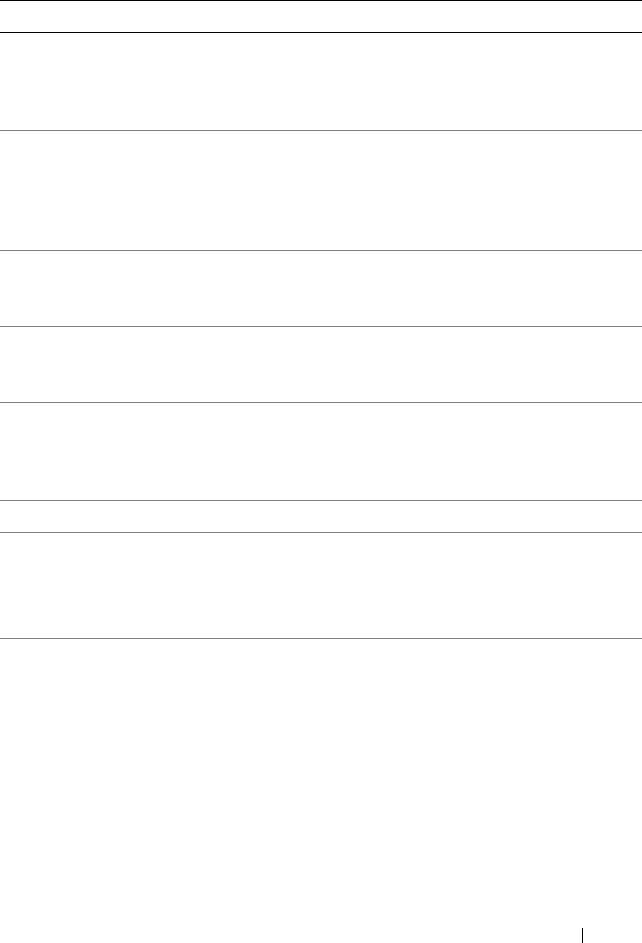
book.book Page 77 Thursday, September 10, 2009 9:59 AM
Bildschirm „Integrated Devices“ (Integrierte Geräte)
Option Beschreibung
Integrated SAS/RAID
Aktiviert oder deaktiviert den integrierten
Controller
Speichercontroller.
(Standardeinstellung
Enabled)
User Accessible USB
Aktiviert oder deaktiviert die benutzerzugänglichen USB-
Ports
Anschlüsse des Systems. Die Optionen sind All Ports On
(Standardeinstellung All
(Alle Anschlüsse aktiviert), Only Back Ports On (Nur
Ports On)
hintere Anschlüsse aktiviert) und All Ports Off (Alle
Anschlüsse deaktiviert).
Internal USB Port
Aktiviert oder deaktiviert den internen USB-Port des
(Standardeinstellung
Systems.
On)
Embedded NIC1 and
Aktiviert oder deaktiviert die Betriebssystemschnittstelle
NIC2
der vier integrierten NICs. (Auf die NICs kann auch über
den Systemverwaltungscontroller zugegriffen werden.)
Embedded Gb NICx
Aktiviert oder deaktiviert die integrierten NICs. Die
(NIC1-Standard:
Optionen sind Enabled, Enabled with PXE und Enabled
Enabled with PXE;
with iSCSI Boot. PXE-Support ermöglicht dem System,
andere NICs: Enabled)
vom Netzwerk zu starten.
MAC-Adresse Zeigt die MAC-Adresse für den NIC an.
Capability Detected Zeigt die Funktionen des NIC-Hardwareschlüssels an, falls
installiert.
ANMERKUNG: Für bestimmte NIC-Funktionen muss
eventuell ein zusätzlicher Treiber installiert werden.
OS Watchdog Timer
Setzt einen Zeitgeber, der das Betriebssystem auf Aktivität
(Standardeinstellung
überwacht und bei der Wiederherstellung nützlich ist,
Disabled)
wenn das System nicht mehr reagiert. Bei der Einstellung
Enabled kann das Betriebssystem den Zeitgeber
initialisieren. Bei der Einstellung Disabled wird der
Zeitgeber nicht initialisiert.
ANMERKUNG: Diese Funktion ist nur nutzbar bei
Betriebssystemen, die WDAT-Implementierungen der
Advanced Configuration and Power Interface (ACPI)
3.0b-Spezifikation unterstützen.
Verwenden des System-Setup-Programms und des UEFI-Boot-Managers 77
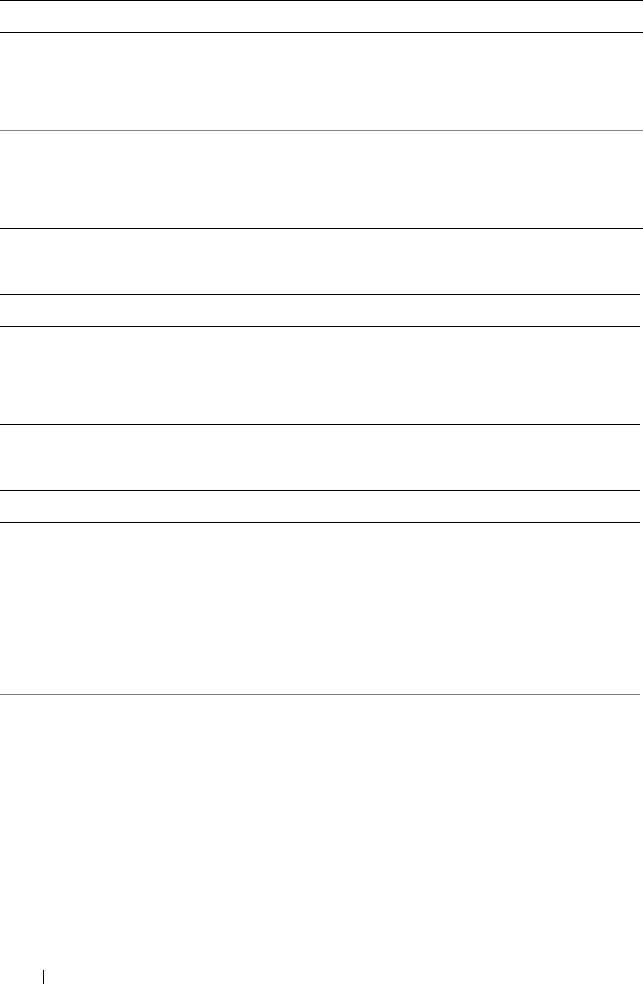
book.book Page 78 Thursday, September 10, 2009 9:59 AM
Option Beschreibung
I/OAT DMA Engine
Aktiviert oder deaktiviert I/O Acceleration Technology
(Standardeinstellung
(I/OAT). Diese Funktion sollte nur aktiviert werden, wenn
Disabled)
I/OAT von Hardware und Software des Systems
unterstützt wird.
Embedded Video
Zeigt die Gesamtkapazität des Grafikspeichers im
Controller
integrierten Grafikcontroller an.
(Standardeinstellung
Enabled)
Bildschirm PCI IRQ Assignments
Option Beschreibung
<PCIe-Gerät> Wählen Sie mit den Tasten <+> und <-> einen IRQ
für ein bestimmtes Gerät aus, oder wählen Sie Default,
damit das BIOS einen IRQ-Wert beim Systemstart
festlegt.
Bildschirm „Serial Communication“
Option Beschreibung
Serial Communication
Legt fest, ob serielle Datengeräte (Serial Device 1 und
(Standardeinstellung On
Serial Device 2) im BIOS aktiviert sind. BIOS-
without Console
Konsolenumleitung kann auch aktiviert werden, und die
Redirection)
verwendete Portadresse lässt sich festlegen.
Die Optionen sind On without Console Redirection,
On with Console Redirection via COM1, On with
Console Redirection via COM2 und Off.
Serial Port Address
Legt die seriellen Portadressen für die zwei seriellen
(Standardeinstellung
Geräte fest.
Serial Device 1=COM1,
ANMERKUNG: Nur Serial Device 2 kann für Serial Over
Serial Device2=COM2)
LAN (SOL) eingesetzt werden. Um Konsolenumleitung mit
SOL zu verwenden, konfigurieren Sie die gleiche
Portadresse für Konsolenumleitung und das serielle Gerät.
78 Verwenden des System-Setup-Programms und des UEFI-Boot-Managers
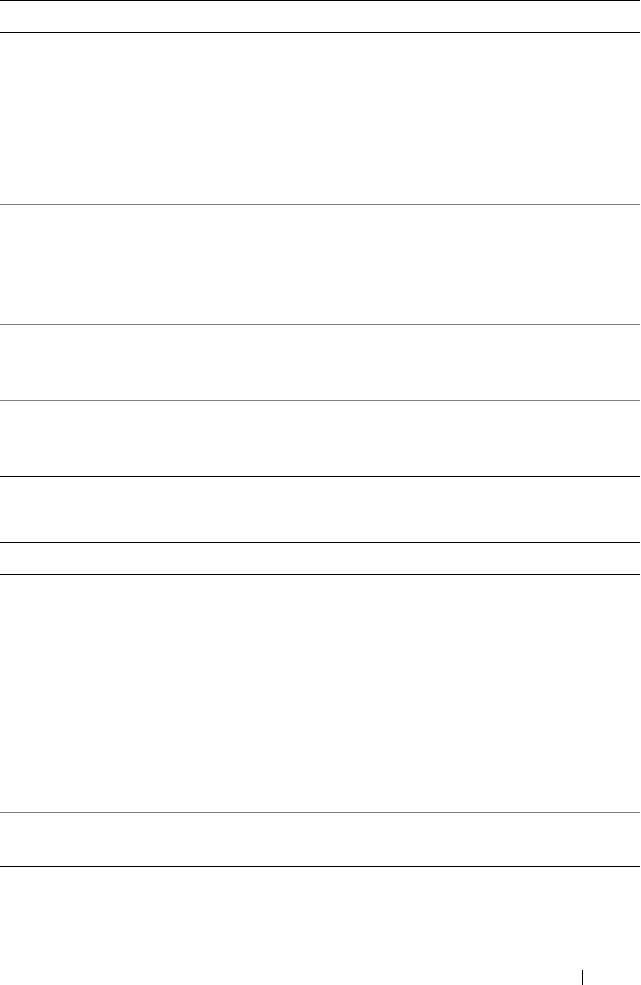
book.book Page 79 Thursday, September 10, 2009 9:59 AM
Option Beschreibung
External Serial Connector
Legt fest, ob Serial Device 1, Serial Device 2 oder
Remote Access Device auf den externen seriellen
(Standardeinstellung Serial
Anschluss zugreifen kann.
Device1)
ANMERKUNG: Nur Serial Device 2 kann für Serial Over
LAN (SOL) eingesetzt werden. Um Konsolenumleitung mit
SOL zu verwenden, konfigurieren Sie die gleiche
Portadresse für Konsolenumleitung und das serielle Gerät.
Failsafe Baud Rate
Zeigt die Failsafe-Baudrate für die Konsolenumleitung
(Standardeinstellung
an. Das BIOS versucht die Baudrate automatisch zu
115200)
bestimmen. Diese Failsafe-Baudrate wird nur dann
verwendet, wenn dieser Versuch fehlschlägt. Dieser
Wert sollte nicht verändert werden.
Remote Terminal Type
Legt den Terminaltyp der Remote-Konsole fest,
(Standardeinstellung
entweder VT100/VT220 oder ANSI.
VT100/VT220)
Redirection After Boot
Aktiviert oder deaktiviert die BIOS-Konsolenumleitung
(Standardeinstellung
nach dem Start des Betriebssystems.
Enabled)
Bildschirm „Embedded Server Management“ (optional)
Option Beschreibung
Front Panel LCD
Die Optionen sind User Defined String, Model Number oder
Options
None.
Wenn der LCD-Homebildschirm auf etwas anderes als User
Defined String, Model Number oder None gesetzt ist, wird diese
Option im BIOS als Advanced angezeigt. Sie können diese
Einstellung im BIOS erst dann wieder ändern, wenn sie durch
eine andere LCD-Konfigurationsoption (etwa das iDRAC6-
Konfigurationsprogramm oder das LCD-Bedienfeldmenü) auf
User Defined String, Model Number oder None zurückgesetzt
wurde.
User-Defined
Hier können Sie einen Namen oder eine andere Kennung für das
LCD String
System eingeben; diese erscheint auf der LCD-Modulanzeige.
Verwenden des System-Setup-Programms und des UEFI-Boot-Managers 79
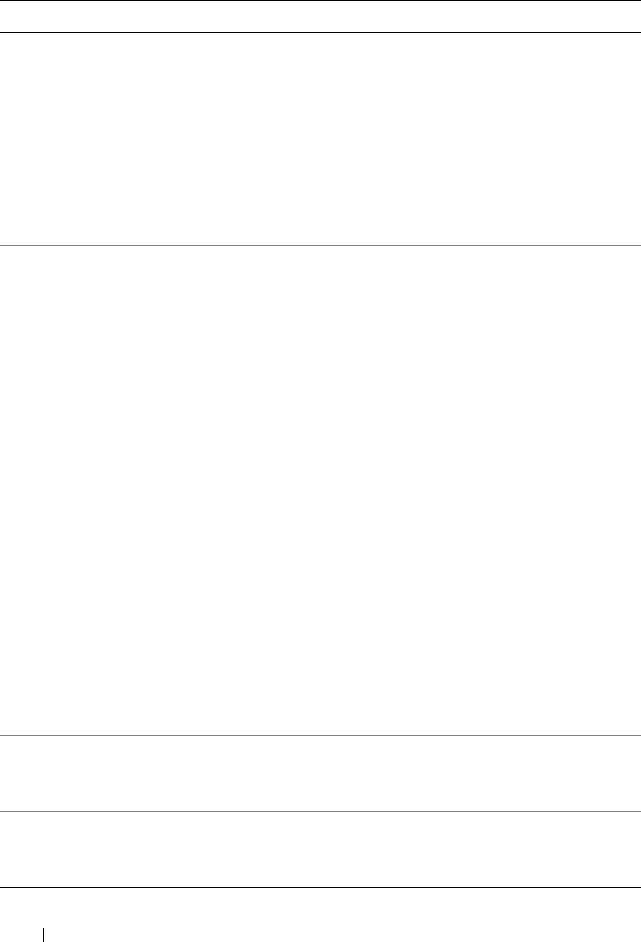
book.book Page 80 Thursday, September 10, 2009 9:59 AM
Bildschirm „Power Management“ (Energieverwaltung)
Option Beschreibung
Power
Optionen sind OS Control (Betriebssystemsteuerung), Active
Management
Power Controller (Aktive Energiesteuerung), Custom
(Benutzerdefiniert) oder Maximum Performance (Maximale
Leistung).
Wenn Sie OS Control, Active Power Controller oder Maximum
Performance auswählen, werden die anderen Optionen auf
diesem Bildschirm vom BIOS vorkonfiguriert. Wenn Sie Custom
(Benutzerdefiniert) wählen, können Sie jede Option separat
konfigurieren.
CPU Power and
Optionen sind OS Control (Betriebssystemsteuerung), Active
Performance
Power Controller (Aktive Energiesteuerung), Custom
Management
(Benutzerdefiniert) oder Maximum Performance (Maximale
Leistung). Bei allen Einstellungen außer Custom konfiguriert das
BIOS die Energieeinstellungen auf diesem Bildschirm wie folgt:
Bei der Einstellung OS Control wird die CPU-Leistung auf OS
DBPM gesetzt, die Lüfterleistung auf Minimum Power und die
Speicherleistung auf Maximum Performance. Bei dieser
Einstellung werden alle Prozessorleistungsinformationen vom
System-BIOS an das Betriebssystem zur Steuerung
weitergereicht. Das Betriebssystem setzt die Prozessorleistung
entsprechend der Prozessorbelastung.
Bei der Einstellung Active Power Controller wird die CPU-
Leistung auf System DBPM gesetzt, die Lüfterleistung auf
Minimum Power und die Speicherleistung auf Maximum
Performance. Die Prozessorleistung wird hierbei vom System-
BIOS gesteuert.
Bei der Einstellung Maximum Performance werden alle Felder
auf Maximum Performance gesetzt.
Wenn Sie Custom (Benutzerdefiniert) wählen, können Sie jede
Option separat konfigurieren.
Fan Power and
Optionen sind Maximum Performance (Maximale Leistung)
Performance
oder Minimum Power (Minimaler Energieverbrauch).
Management
Memory Power
Die Optionen sind Maximum Performance, eine festgelegte
and Performance
Frequenz oder
Minimum Power.
Management
80 Verwenden des System-Setup-Programms und des UEFI-Boot-Managers

